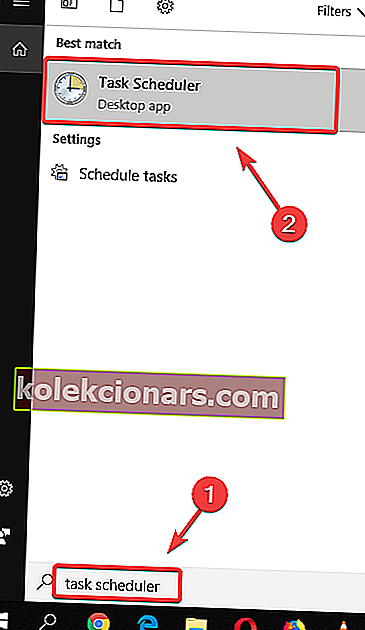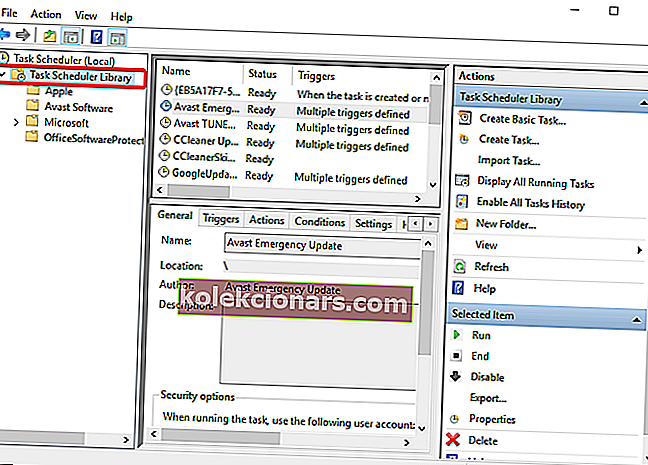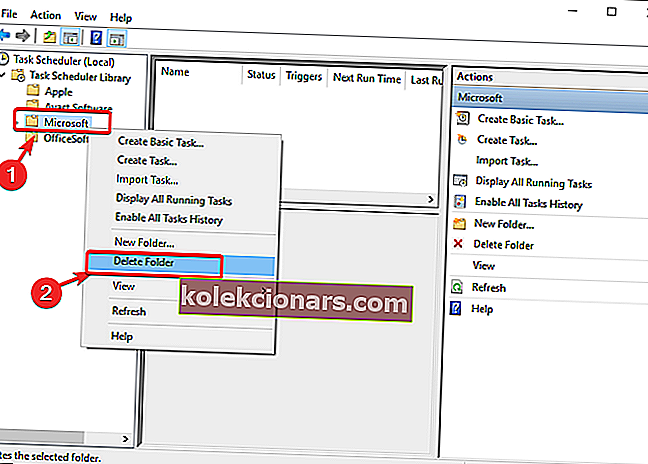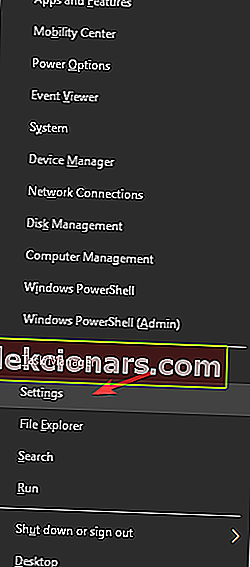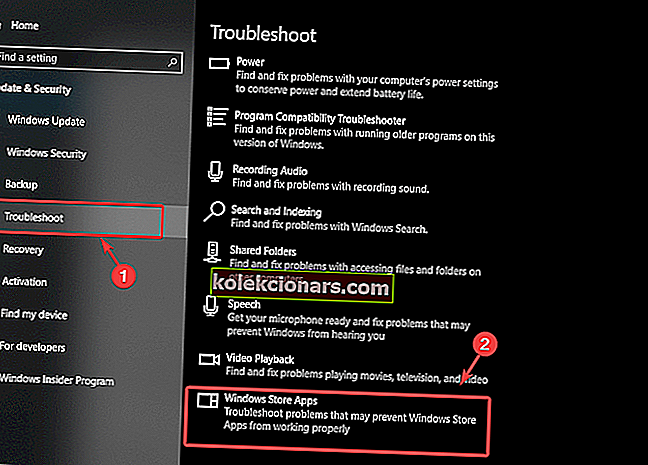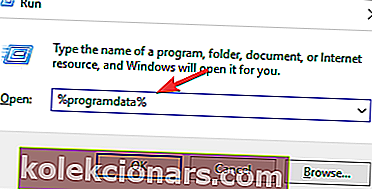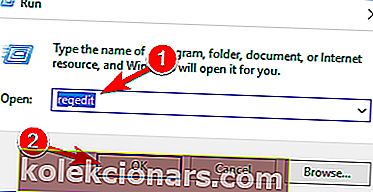Microsoft Office là một trong những công cụ Office nổi tiếng nhất, nhưng nhiều người dùng đã báo cáo rằng Microsoft Office gặp lỗi trong khi thiết lập lỗi. Lỗi này sẽ khiến bạn không thể cài đặt và chạy Office trên hệ thống của mình, vì vậy, trong bài viết hôm nay, chúng tôi sẽ hướng dẫn bạn cách khắc phục đúng cách.
Tôi đã cài đặt office 2013 trước đó, tôi đã gỡ cài đặt nó vì một số lý do nhất định, tôi đã tải xuống một Office 2013 Professional Plus khác với SP1 từ Đăng ký MSDN của mình , khi tôi cố gắng cài đặt nó, trong quá trình cài đặt, tôi nhận được thông báo “ Office đã gặp sự cố một lỗi trong khi thiết lập ”
Đây là cách sửa lỗi Microsoft Office gặp lỗi trong khi thiết lập thông báo?
1. Sử dụng Trình lập lịch tác vụ
- Nhấp vào thanh tìm kiếm Cortana trên Thanh tác vụ Windows 10 của bạn, nhập Trình lập lịch tác vụ và chọn kết quả hàng đầu.
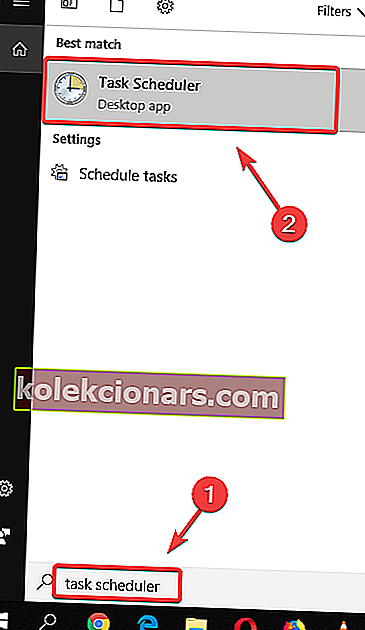
- Nhấp vào nút thư viện Task Scheduler để kích hoạt menu thả xuống.
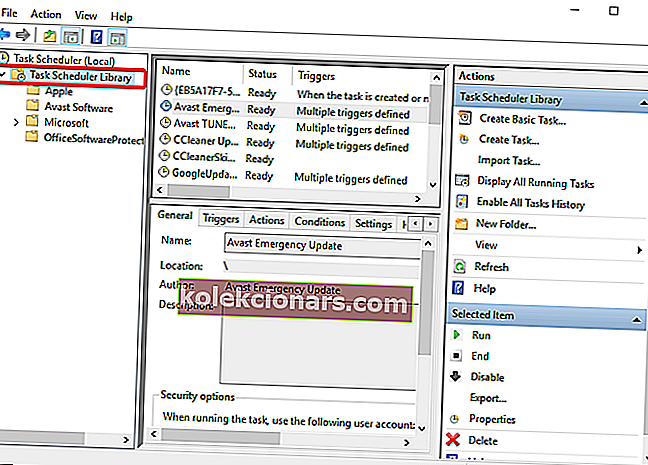
- Bấm chuột phải vào thư mục Microsoft và chọn Xóa .
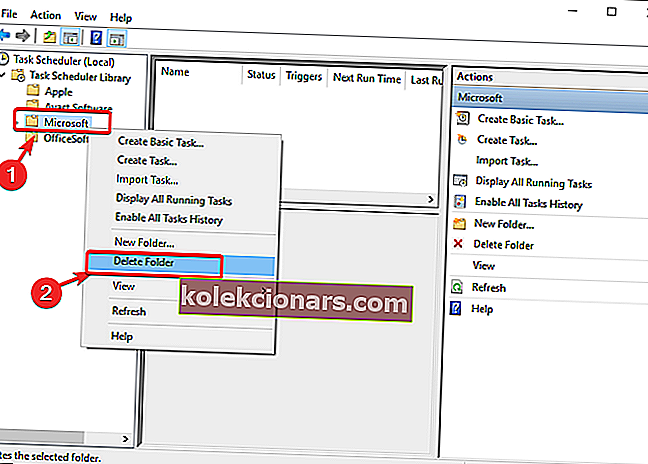
- Thử cài đặt lại Microsoft Office.
2. Khắc phục sự cố bằng Windows Store
- Nhấn phím Windows + X và chọn Cài đặt.
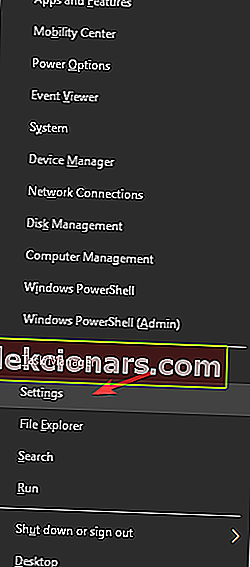
- Chọn Cập nhật & Bảo mật từ menu.
- Chọn Khắc phục sự cố , sau đó cuộn xuống Ứng dụng Windows Store và nhấp vào nó để chạy trình khắc phục sự cố.
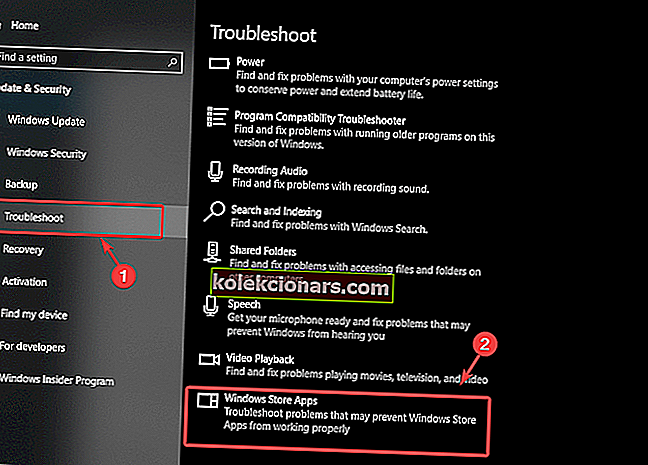
- Khởi động lại PC của bạn và thử cài đặt lại Microsoft Office.
Không phải là một fan hâm mộ của Microsoft Office? Dưới đây là 5 lựa chọn thay thế tuyệt vời để thử!
3. Tạm thời hủy kích hoạt phần mềm chống vi-rút trên PC của bạn
- Tìm biểu tượng chống vi-rút của bạn trên Thanh tác vụ.
- Nhấp chuột phải vào nó và chọn tùy chọn để tắt phần mềm chống vi-rút.
- Sau khi thực hiện việc đó, hãy thử cài đặt lại Microsoft Office.

4. Đổi tên thư mục Trợ giúp của Microsoft
- Nhấn các phím Windows Key + R trên bàn phím của bạn và nhập % programdata% rồi nhấn Enter.
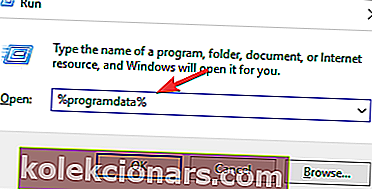
- Trong thư mục mở ra , hãy tìm kiếm thư mục Microsoft Help và đổi tên thành Microsoft Help.old.
- Khởi động lại PC của bạn.
5. Xóa tất cả dấu vết của Microsoft Office khỏi PC của bạn và cài đặt lại sạch sẽ
- Tải xuống công cụ chính thức của Microsoft để gỡ bỏ Office.
- Làm theo hướng dẫn trên màn hình và hoàn tất quá trình gỡ bỏ.
- Để xóa tất cả các dấu vết của MS Office khỏi PC, bạn cần nhấn phím Win + R , nhập regedit rồi nhấn Enter.
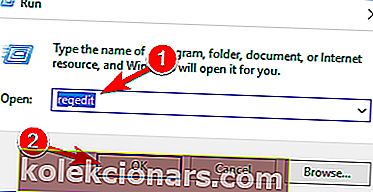
- Bên trong Registry Editor, điều hướng đến khóa sau và xóa nó nếu nó tồn tại:
HKEY_LOCAL_MACHINE\SOFTWARE\Microsoft\Windows NT\CurrentVersion\Schedule\TaskCache\Tree\Microsoft\Office
- Thử cài đặt lại Microsoft Office như bạn thường làm
Trong bài viết này, chúng tôi đã khám phá một số phương pháp nhanh mà bạn muốn thử nếu bạn gặp phải lỗi Office khó chịu gặp phải trong quá trình thiết lập lỗi. Hãy nhớ thử tất cả các giải pháp của chúng tôi và cho chúng tôi biết giải pháp nào phù hợp với bạn.
Vui lòng cho chúng tôi biết nếu bài viết này giải quyết được vấn đề của bạn bằng cách sử dụng phần bình luận bên dưới.
ĐỌC CŨNG:
- Cách sửa chữa Office 2013 trên Windows 10
- Cách xóa hoàn toàn Microsoft Office trong Windows 10
- Cách khôi phục về Office 2013 từ Office 2016